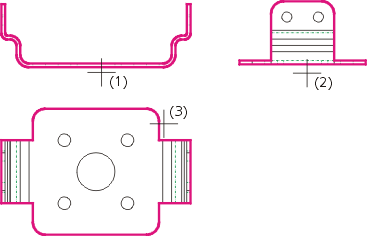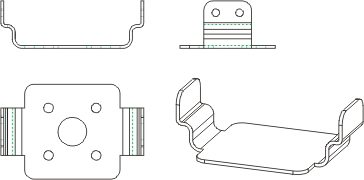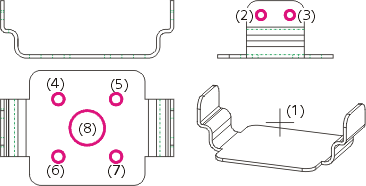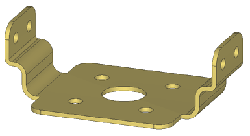Thema: HiCAD 3D
Beispiel: Sweepteil
(2D -> 3D Rekonstruktion)
In diesem Beispiel soll aus einer 2D-Zeichnung ein
3D-Modell unter Verwendung der Funktionen Ansichten, Teil
aus Ansichtenund Löcherabgeleitet werden. Ausgangsbasis ist die abgebildete 2D-Zeichnung
(REKO_BSP1.SZN), mit der Vorderansicht (1), der Seitenansicht (2) und
der Draufsicht (3).
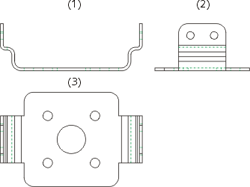
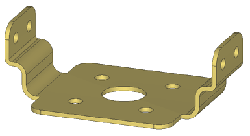
Die Ableitung des 3D-Modells besteht aus 3 Schritten:

Schritt 1: Ansichten definieren
- Laden Sie die
Datei REKO_BSP1.SZN.
- Aktivieren Sie auf der Registerkarte 3D-Standard > Neu das Menü Translationsteil und aktivieren Sie dort die Funktion 2D
-> 3D Rekonstruktion.
- Wählen Sie im
Menü Rekonstruktionstechnik die Funktion Ansichten.
- Ziehen Sie zur
Bestimmung der Vorderansicht ein Rechteck mit den Eckpunkten (1) und (2)
auf.
- Wählen Sie als
Bezugspunkt (3) der Ansicht den Mittelpunkt der unteren Kante des
Linienzuges.
- Ziehen Sie zur
Bestimmung der Seitenansicht ein Rechteck mit den Eckpunkten (4) und (5)
auf.
- Wählen Sie als
Bezugspunkt (6) der Ansicht den Mittelpunkt der unteren Kante.
- Ziehen Sie zur
Bestimmung der Draufsicht ein Rechteck mit den Eckpunkten (7) und (8)
auf.
- Wählen Sie als
Bezugspunkt (9) der Ansicht das Zentrum des mittleren Kreises.
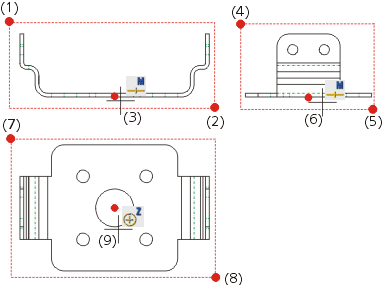
Damit ist die Definition der Ansichten abgeschlossen. HiCAD fügt an
den Bezugspunkten isolierte Punkte in die Konstruktion ein.
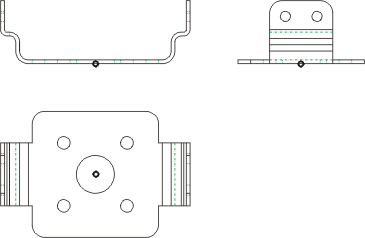
 isolierte
Punkte
isolierte
Punkte
Die in diesem Beispiel gewählten Bezugspunkte müssen
nicht zwingend so gesetzt werden. Es gibt verschiedene Möglichkeiten. Wichtig ist nur,
dass die gewählten Bezugspunkte zueinander passen!

Schritt 2: 3D-Modell ableiten
- Wählen Sie im
Menü Rekonstruktionstechnik die Funktion Teil aus Ansichten.
- Da bei der Ansichtendefinition
drei Ansichten festgelegt wurden, müssen Sie hier drei geschlossene
Linienzüge definieren:
- (1) in der Vorderansicht
- (2) in der Seitenansicht
und
- (3) in der Draufsicht.
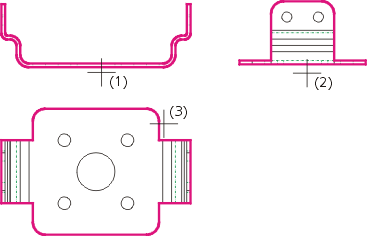
HiCAD erzeugt automatisch das entsprechende 3D-Modell und fügt es in
die Konstruktion ein.
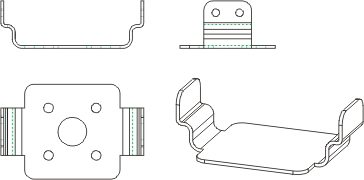

Schritt 3: Lochkonturen
übernehmen
- Wählen Sie im
Menü Rekonstruktionstechnik die Funktion Löcher.
- Identifizieren
Sie das 3D-Teil (1).
- Identifizieren
Sie die Lochkonturen (2) und (3) in der Seitenansicht.
- Identifizieren
Sie die Lochkonturen (4) bis (8) in der Draufsicht.
- Beenden Sie die
Auswahl der Lochkonturen mit der rechten Maustaste.
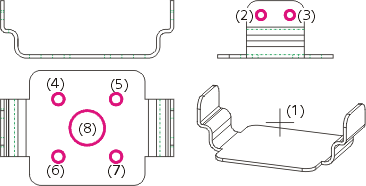
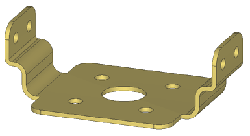


Beispiel: Welle
• Weitere Beispiele
|
© Copyright 1994-2019, ISD Software und Systeme GmbH
Version 2402 - HiCAD 3D
Ausgabedatum: 01.10.2019
|
> Feedback zu diesem Thema
|
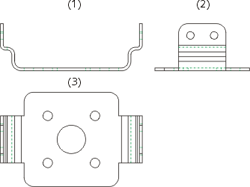
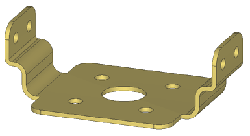
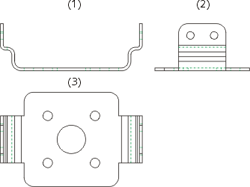
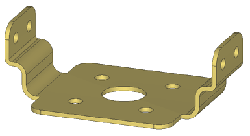
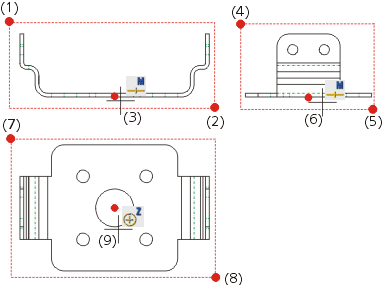
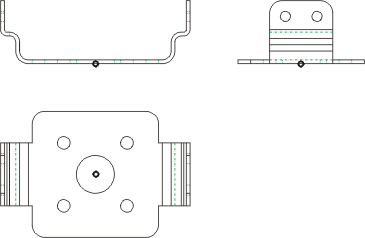
 isolierte
Punkte
isolierte
Punkte